Google Docs ist wie die magische Tasche von Mary Poppins. Unter der Oberfläche Ihres Standard-Cloud-basierten Textverarbeitungsprogramms verbirgt sich eine scheinbar endlose Auswahl an Tricks, Funktionen und Tastenkombinationen. Die Plattform bombardiert Sie nicht sofort mit Optionen – tatsächlich war Google Docs immer bescheiden in der Präsentation – aber sie belohnt diejenigen, die ein wenig graben.
Hier sind 10 Gründe, warum ich Google Docs liebe.
1. Offline-Zugriff, der tatsächlich funktioniert
I may be in the minority, but the offline capabilities of other cloud-based word processors (ahem, Word for the Web) are often hit or miss. Sometimes I’m unable to type. Other times it takes ages for the application to save my work.
Aber Google Docs verfehlt keinen Takt, wenn das WLAN ausgeschaltet wird. Es wechselt reibungslos vom Online- zum Offline-Modus und ermöglicht Ihnen weiterhin die Erstellung neuer Dokumente und die Bearbeitung vorhandener. Sobald Sie wieder mit dem Internet verbunden sind, werden alle Änderungen synchronisiert.
Um den Offline-Zugriff für den PC zu aktivieren, navigieren Sie zum Datei-Tab in der oberen linken Ecke und wählen Sie Dokument offline machen (bitte beachten Sie, dass Sie Chrome oder Edge für dieses Feature verwenden müssen). Telefonnutzer finden diese Option im Menü mit den drei Punkten.
2. Definition jedes Wortes
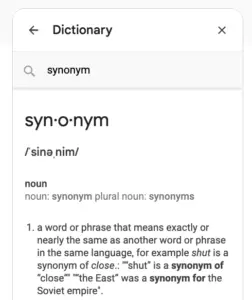
Seien wir ehrlich, jeder hat beim Schreiben immer eine Registerkarte geöffnet, um nach Synonymen zu suchen. Aber hören Sie mal, das müssen Sie nicht mehr tun!
Google Docs bietet sofortige Zugriff auf Definitionen, Synonyme und gelegentlich Antonyme eines ausgewählten Wortes mit seinem Definieren-Tool. Ein Seitenfenster wird mit derselben Information geöffnet, wie Sie sie bei der Google-Suche finden würden, aber ohne jeglichen Aufwand.
Probieren Sie es aus, indem Sie ein ausgewähltes Wort rechtsklicken und dann die Option Definieren verwenden. Suchen Sie nach einer Tastenkürzel, es ist Strg+Umschalt+Y für Windows und ⌘+Umschalt+Y für Mac.
3. Links finden und einfügen
Google Docs hat offensichtlich eine Phobie vor mehreren Browser-Tabs, weshalb es Ihnen ermöglicht, direkt aus Ihrem Dokument heraus Links zu suchen und einzufügen.
Klicken Sie entweder mit der rechten Maustaste an einer beliebigen Stelle im Dokument und wählen Sie Link, oder klicken Sie auf die Registerkarte Einfügen und wählen Sie Link. Geben Sie in das Eingabefeld eine Suchanfrage ein, erzeugt es eine Liste von Links aus Google-Suche, Ihren Dokumenten und aktuellen Überschriften. Sie können also nicht nur leicht verlinken, sondern auch Ihr bestehendes Werk durchdringen.
4. Add-Ons installieren
Durch die Zusammenarbeit mit Drittanbieter-Software kann Google Docs eine beeindruckende Sammlung von Erweiterungen, Modifikationen und Erweiterungen bieten. Sie können die gesamte Liste finden, indem Sie auf die Registerkarte Add-ons klicken und Add-ons erhalten wählen.
Um nach dem zu suchen, was Sie suchen, können Sie entweder nach einem Schlüsselwort suchen, die Add-ons in verschiedene Kategorien sortieren oder auf einer Scroll-Safari durch das gesamte Angebot gehen.
A few of my favorite add-ons include: Thesaurus, Bibcitation Bibliography Creator, and Doc Builder. You can even install AI-powered add-ons that can create forms, images and charts with a few prompts or help you as a writing assistant.
Unabhängig davon, ob Sie unterrichten, schreiben oder im Marketing tätig sind, es gibt ein Add-on, das Ihre Produktivität in Google Docs steigern kann.
5. Erstellen Sie ein persönliches Wörterbuch
Das Wort Garglecopter mag in Merriam-Webster nicht existieren, aber es existiert in jeder Hinsicht in Ihrem bevorstehenden Science-Fiction-Roman, der die alte Auseinandersetzung zwischen Garglecoptern und Irklegorths schildert, zwei außerirdischen Rassen, die um Ressourcen in einer lieblosen Galaxie kämpfen.
Um Google Docs zu überzeugen, dass Garglecopter kein Tippfehler ist, klicken Sie mit der rechten Maustaste auf das Wort und wählen Sie „Zum persönlichen Wörterbuch hinzufügen“. Aber denken Sie daran, dass diese Option nur für Wörter angezeigt wird, die Google Docs als falsch ansieht.
Wenn Sie es auf einmal mehrere Wörter lehren möchten, gehen Sie zu Tools > Rechtschreibung und Grammatik > Persönliches Wörterbuch und machen Sie einfach weiter!
6. Vorlagen
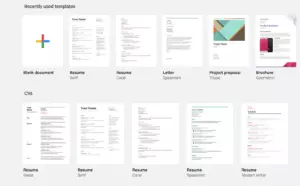
Lassen Sie sich von Docs minimalistischer Ästhetik nicht täuschen; dieser Superstar kann viele verschiedene Ausdrucksformen zeigen.
Die Google Docs Vorlagengalerie ist voll von gut gestalteten Pressemitteilungen, Rechnungen, Lebensläufen, Newslettern, Anschreiben und mehr. Wählen Sie eine gewünschte Vorlage aus, wird diese als neues Google Docs-Dokument geöffnet.
Wenn Sie Teil des Business Standard-Plans oder eines besseren Plans in Google Workspace sind, können Sie individuelle, einsatzbereite Vorlagen erstellen und einreichen sie auch für die Verwendung der gesamten Organisation. Aber keine Sorge, wenn Sie ein kostenloser Benutzer sind, können Sie jederzeit Kopien Ihrer Vorlagendokumente erstellen, wann immer Sie sie verwenden möchten.
Google Docs enthält auch Mini-Vorlagen namens „Bausteine“, um Ihnen bei der schnellen Erstellung von Marketing-Formularen, Besprechungsmitschriften oder E-Mail-Entwürfen zu helfen. Finden Sie diese alle unter der Registerkarte Einfügen.
7. E-Mail und Download in verschiedenen Formaten
Im Wettbewerb um verschiedene Formate nimmt Google Docs den hohen Weg, indem es die Umwandlung eines Dokuments schnell und einfach macht.
Um ein Google Docs-Dokument als Word-Dokument (.docx), PDF, Webseite (.html) und mehr herunterzuladen, klicken Sie auf die Registerkarte Datei und wählen Sie Download als.
Um ein Dokument als E-Mail-Anhang zu senden, klicken Sie auf die Registerkarte „Datei“, wählen Sie „Als Anhang per E-Mail“ und wählen Sie Ihre gewünschte Formatierung aus.
8. Organisiertes und benutzerfreundliches Google Docs UI
Docs verfügt über eine herausragende, benutzerfreundliche Benutzeroberfläche, bei der die meisten Funktionen auf den ersten Blick erkennbar sind. Im Vergleich zu anderen Textverarbeitungsprogrammen wie Word wirkt es nicht beengt oder komplex, sondern vielmehr einfacher und intuitiver.
Das Beste daran? Es arrangiert Ihr Inhalt automatisch in einer linearen Gliederung auf der linken Seite, was das Navigieren durch Abschnitte oder Kapitel mit einem einfachen Klick super einfach macht. Dies hilft mir auch dabei, sicherzustellen, dass die Hierarchie korrekt ist.
9. Automatisierte Ersetzungen
Leidest du unter dem permanenten Eintippen von subdermatoglyphic in einem Aufsatz über Fingerabdrücke? Müde, das Wort Übung immer wieder falsch zu schreiben? Die automatische Ersetzungsfunktion von Google Docs ermöglicht es Ihnen, benutzerdefinierte Abkürzungen zu erstellen, die bestimmte Wörter oder Phrasen automatisch einfüllen. Es ist eine Art Autokorrektur, nur dass es Sie nicht dazu bringt, Ihren Computer in einen See zu werfen.
Um eine Ersetzung zu erstellen, klicken Sie auf die Registerkarte „Werkzeuge“, wählen Sie „Voreinstellungen“ und füllen Sie die Formulare „Ersetzen“ und „Mit“ aus. Zum Beispiel könnten Sie subd durch subdermatoglyphic oder xrsz durch Übung ersetzen.
10. In Echtzeit zusammenarbeiten
Vielleicht ist die stärkste Funktion der Anwendung, dass Google Docs es Benutzern ermöglicht, an einem Dokument in Echtzeit zusammenzuarbeiten.
Um das Dokument mit Mitarbeitern zu teilen, klicken Sie auf die Schaltfläche „Teilen“ oben rechts auf Ihrem Bildschirm und geben Sie die E-Mail-Adressen der Mitarbeiter ein. Geben Sie an, ob Ihre Mitarbeiter Änderungen vornehmen, Kommentare abgeben oder nur ansehen können. Um weitere Freigabeeinstellungen zu erhalten, klicken Sie auf „Erweitert“.
A couple useful tips when collaborating:
Google Docs bietet eine Bearbeitungs-, Ansichts- und Vorschlagsmodus an. Bei der Arbeit im Vorschlagsmodus werden alle Änderungen verfolgt, ähnlich wie bei Word’s Änderungsnachverfolgung. Dadurch können alle Änderungen beobachten, wie sie vorgenommen werden, und der Dokumentenbesitzer entscheiden, ob er die Änderungen akzeptiert oder ablehnt.
Kollegen markieren Wenn Ihr Dokument viele Mitarbeiter hat, kann es einfacher sein, eine bestimmte Person durch Markieren in einem Kommentar zu erreichen. Um jemanden zu markieren, geben Sie einfach das @ oder + Zeichen gefolgt vom Namen der Person ein. Wenn ausgewählt, wird die Person über die Markierung per E-Mail benachrichtigt.
Schlussfolgerung
Es gibt viele weitere Gründe, Google Docs zu lieben, aber diese 10 sollten Ihr Interesse wecken. Mit so vielen Möglichkeiten zur Anpassung der Anwendung können Sie sich für etwas schlankes und sparsames entscheiden oder groß mit einer mächtigen Textverarbeitungs-Powerhouse gehen. Außerdem wissen Sie, dass alle Ihre Dokumente zugänglich sind, egal wo Sie sind, welchen Computer Sie verwenden oder in welchem Zustand das Wi-Fi ist.
Häufig gestellte Fragen zu Google Docs
Warum sollte ich Google Docs anstelle anderer Textverarbeitungssoftware verwenden?
Google Docs bietet mehrere einzigartige Vorteile gegenüber herkömmlichen Textverarbeitungssoftware. Erstens ist es eine cloud-basierte Plattform, was bedeutet, dass Sie Ihre Dokumente von jedem Gerät mit Internetverbindung aus abrufen können. Dies macht es unglaublich praktisch für diejenigen, die mit mehreren Geräten arbeiten oder auf Remote-Arbeit angewiesen sind. Zweitens ermöglicht Google Docs die Echtzeit-Zusammenarbeit und ist daher ein ausgezeichnetes Werkzeug für Teamprojekte. Mehrere Benutzer können gleichzeitig das gleiche Dokument bearbeiten, wobei die Änderungen in Echtzeit sichtbar sind. Schließlich ist Google Docs kostenlos, was es für Einzelpersonen und Unternehmen gleichermaßen kosteneffizient macht.
Ist Google Docs sicher für die Speicherung sensibler Informationen?
Google nimmt die Sicherheit sehr ernst und verwendet mehrere Maßnahmen zur Datenschutz Ihrer Daten. Alle Daten in Google Docs sind verschlüsselt, sowohl während der Übertragung als auch wenn sie auf den Servern von Google gespeichert sind. Google bietet auch eine Zwei-Faktor-Authentifizierung für zusätzliche Konto-Sicherheit. Es ist jedoch wichtig, auch bei jeder Online-Plattform starke, einzigartige Passwörter zu verwenden und darauf zu achten, wen Sie Zugriff gewähren.
Kann ich Google Docs offline nutzen?
Ja, Google Docs kann offline verwendet werden. Sie können den Offlinezugriff in Ihren Google Drive-Einstellungen aktivieren. Sobald aktiviert, können Sie Dateien in Google Docs erstellen, anzeigen und bearbeiten, auch wenn Sie nicht mit dem Internet verbunden sind. Alle Änderungen werden beim nächsten Internetzugang synchronisiert.
Wie kann ich ein Google Docs Dokument mit anderen teilen?
Die Freigabe eines Dokuments in Google Docs ist einfach. Klicken Sie einfach auf die Schaltfläche „Freigeben“ in der oberen rechten Ecke des Bildschirms, geben Sie dann die E-Mail-Adressen der Personen ein, mit denen Sie das Dokument teilen möchten, oder greifen Sie auf einen Link zu, um ihn anderen zur Verfügung zu stellen. Sie können auch ihre Bearbeitungsberechtigungen anpassen und entscheiden, ob sie das Dokument bearbeiten, kommentieren oder nur ansehen dürfen.
Kann ich Dokumente in Google Docs importieren und exportieren?
Ja, Google Docs unterstützt eine breite Palette von Dateiformaten für den Import und Export. Sie können Word-Dokumente, PDFs und viele andere Dateitypen in Google Docs importieren. Ebenso können Sie Ihre Google Docs-Dokumente als Word-Dateien, PDFs und mehr exportieren.
Wie kann ich mit anderen in Google Docs zusammenarbeiten?
Google Docs ist für die Zusammenarbeit konzipiert. Sie können ein Dokument mit anderen teilen und ihnen die Berechtigung zum Bearbeiten oder Kommentieren erteilen. Alle Änderungen werden in Echtzeit vorgenommen, so dass jeder die aktuellste Version des Dokuments sehen kann. Sie können auch die Chat-Funktion nutzen, um direkt im Dokument mit Mitarbeitern zu kommunizieren.
Kann ich Änderungen in Google Docs verfolgen?
Ja, Google Docs verfügt über eine „Versionsgeschichte“, mit der Sie frühere Versionen des Dokuments anzeigen können. Dies kann hilfreich sein, um Änderungen zu verfolgen, zu sehen, wer bestimmte Änderungen vorgenommen hat, und sogar auf eine frühere Version des Dokuments zurückzugreifen, wenn nötig.
Hat Google Docs eine Wortzählfunktion?
Ja, Google Docs verfügt über eine integrierte Wortzählfunktion. Sie können sie über das Menü „Tools“ und die Auswahl „Wortzahl“ erreichen. Dies zeigt Ihnen die Anzahl der Seiten, Wörter, Zeichen und Zeichen ohne Leerzeichen in Ihrem Dokument an.
Kann ich Bilder und Tabellen in ein Google Docs Dokument einfügen?
Ja, Google Docs unterstützt das Hinzufügen von Bildern, Tabellen und anderen Elementen zu Ihren Dokumenten. Sie können Bilder von Ihrem Computer, aus dem Web oder von Google Drive einfügen. Sie können auch ganz einfach Tabellen in Ihrem Dokument erstellen und formatieren.
Kann ich Google Docs auf meinem mobilen Gerät verwenden?
Ja, Google Docs bietet mobile Apps für iOS- und Android-Geräte. Diese Apps ermöglichen es Ihnen, Dokumente auf Ihrem mobilen Gerät zu erstellen, anzuzeigen und zu bearbeiten. Sie unterstützen auch den Offline-Zugriff, sodass Sie an Ihren Dokumenten arbeiten können, auch wenn Sie nicht mit dem Internet verbunden sind.













